Windows 8: הסתר את הסרט סייר Windows
אחת התכונות החדשות בממשק המשתמש השולחני של Windows 8 היא הסרט בסייר Windows (מכונה כעת סייר הקבצים). אם אין לך שום שימוש בזה, כך תוכל להסתיר את זה.
הסתר את הסרט סייר הקבצים של Windows 8
אתה יכול למזער או להרחיב את הסרט בסייר Explorer על ידי לחיצה על סמל החץ הקטן בפינה השמאלית העליונה. זה עובד ממש כמו ב- MS Office 2007 ו- 2010.
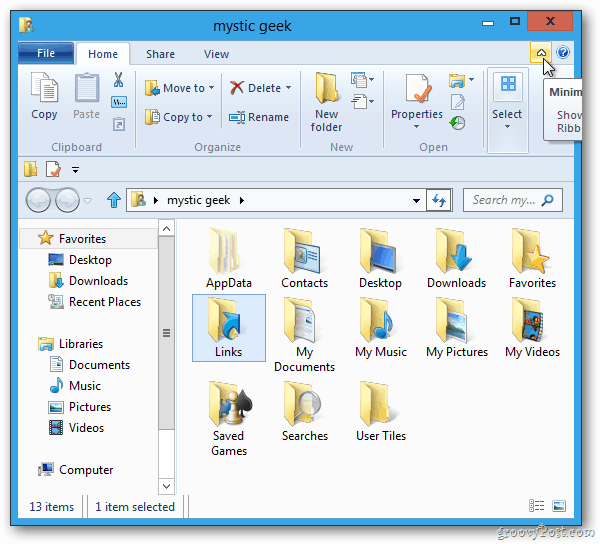
הנה מבט על זה מוסתר. ואז פשוט לחץ עליו שוב כדי להרחיב אותו.
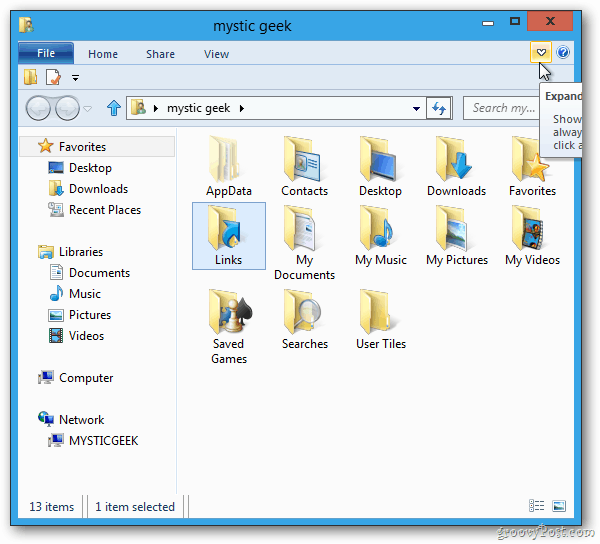
כדי להפעיל את סייר Windows כאשר הסרט מוסתר כברירת מחדל, לחץ על Windows Key + R כדי להעלות את קו ההפעלה ו- סוג: gpedit.msc ולחץ על אישור.
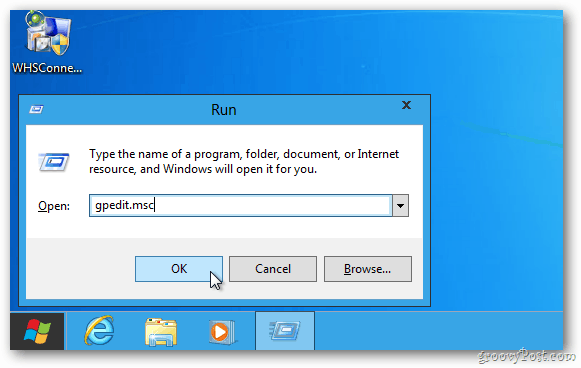
כאשר עורך המדיניות הקבוצתית המקומית נפתח, נווט אל תצורה מותאמת אישית >> תבניות ניהול >> רכיבי Windows >> סייר Windows. לחץ לחיצה כפולה על "הפעל את סייר Windows עם רצועת הכלים ממוזערת."
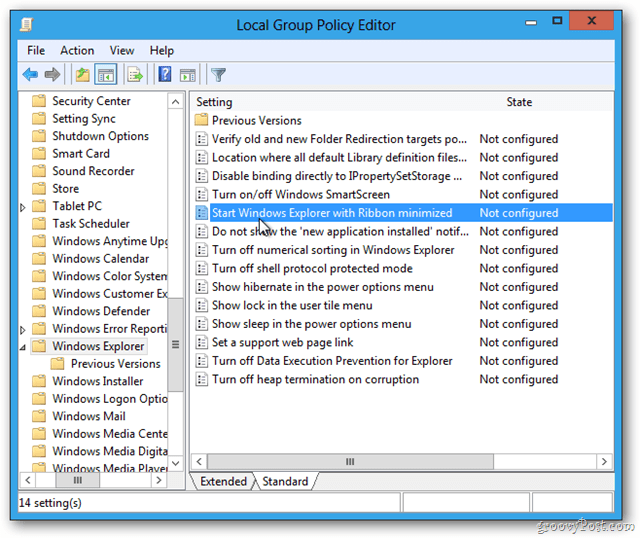
במסך הבא בחר Enabled ולחץ על OK.
![sshot-2011-11-01- [02-03-20] sshot-2011-11-01- [02-03-20]](/images/howto/windows-8-hide-the-windows-explorer-ribbon_5.png)
בכל פעם שתפעיל את סייר Windows, הסרט ימוזער כברירת מחדל. אך עדיין תוכל להרחיב אותו במידת הצורך.
![sshot-2011-11-01- [02-08-06] sshot-2011-11-01- [02-08-06]](/images/howto/windows-8-hide-the-windows-explorer-ribbon_6.png)










השאר תגובה